11 Dingen die je kunt doen met Siri op je Mac

Naarmate de tijd voortschrijdt, blijft Apple werken met Siri in meer van zijn producten. Het enige domein was de iPhone en de iPad, waarna het zijn weg vond naar de Apple Watch en Apple TV. Nu is Siri op de Mac en er zijn nogal wat leuke dingen die het kan doen.
Siri is echter niet alleen op elke Mac beschikbaar, je moet eerst macOS Sierra of hoger draaien. Je kunt Siri inschakelen met behulp van deze instructies - dan is het gewoon een kwestie van Siri starten vanuit de menubalk, vanuit het Dock of door te drukken op Option + Spatiebalk op je toetsenbord.
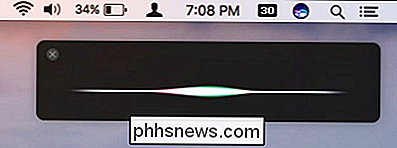
GERELATEERD: 26 Eigenlijk nuttige dingen die je kunt doen met Siri
Dit zijn enkele van de nuttigste dingen die je met Siri op macOS kunt doen. We zullen niet alle denkbare dingen bespreken die Siri kan doen, maar dit zijn enkele van de beste. Omdat je Siri op iPhone, Apple TV en Watch kunt gebruiken, is er veel overlap tussen alle platforms, maar wat volgt zijn enkele van de handigere trucs van Siri.
Vind mappen en bestanden
Wil je vinden een groep mappen of bestanden op uw harde schijf? Siri kan het waarmaken. Toegegeven, je kunt dit net zo goed doen met Spotlight, maar het is best handig om je Mac gewoon te kunnen vertellen "Zoek naar Word-documenten die zondag zijn gemaakt" of "Excel-spreadsheets van vorige maand zoeken".
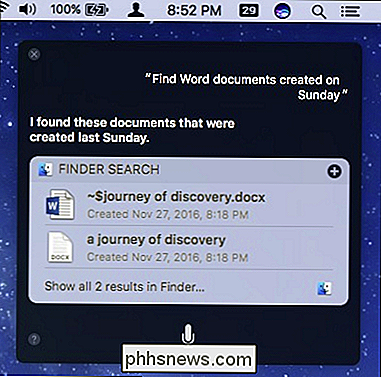
De schoonheid van het gebruik van Siri om Finder-bewerkingen uit te voeren, is dat het korte metten maakt met anders vervelende taken.
GERELATEERD: Hoe gebruik je de Spotlight van macOS Net als een Champ
Je kunt Siri bijvoorbeeld vragen om je Applications-map te openen of te zoeken de spreadsheet waar je gisteren aan werkte. Misschien heb je een bestand naar een collega gestuurd en wil je het met hen doornemen, vraag gewoon aan Siri om "Laat me het bestand zien dat ik zo-en-zo heb gestuurd" en het staat daar voor je. Geen lastige "wacht even terwijl ik dat bestand vind" en andere vertragingen.
Trek belangrijke informatie over uw Mac aan
Hier is een kleine tip die volledig alleen voor de Mac is. U kunt nu Siri vragen om u dingen over uw computer te vertellen. Als u bijvoorbeeld het serienummer van uw Mac wilt weten of welke besturingssysteemversie u heeft, hoeft u dit alleen maar te vragen.
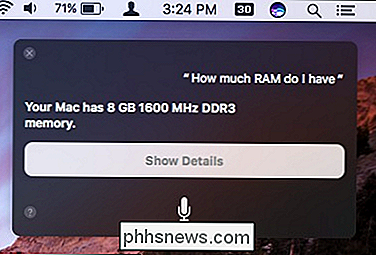
Natuurlijk kunt u het systeemrapport uitvoeren en zoeken naar de benodigde informatie, maar dit is veel sneller en meer fun.
Web- en afbeeldingszoekopdrachten uitvoeren
Deze moet simpel lijken. Als het op internet is (en wat is dat tegenwoordig niet?), Dan kan Siri ernaar zoeken.
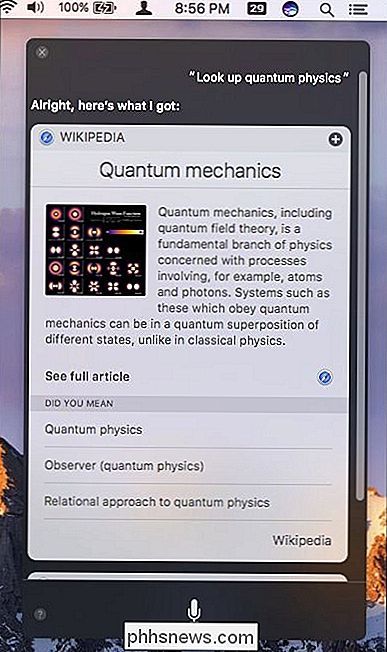
Wat kun je je nog meer afvragen? Probeer sportvragen te stellen, zoals of je favoriete team heeft gewonnen, wat de score van het spel gisteravond was, of spelerstatistieken ("Welke quarterback heeft de meeste touchdowns?").
GERELATEERD: Je kunt slepen en neerzetten Siri-afbeelding resulteert in andere toepassingen op uw Mac
U kunt ook foto's van vrijwel alles vinden. Vraag gewoon aan Siri "Zoek foto's van iPhones op internet" en het zal een lijst van de top 12 Bing-beeldresultaten weergeven. U kunt deze resultaten zelfs naar andere toepassingen slepen.
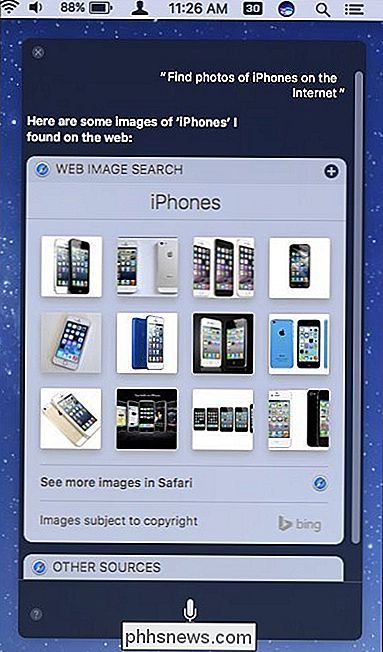
Als niets uit deze resultaten u echt bevalt, kunt u klikken op 'Meer afbeeldingen in Safari bekijken'.
U kunt Siri ook vragen naar de aanvangstijd van films, u laten zien de laatste kop, bekijk het weer in Timboektoe of zoek naar recepten voor chocoladekoekjes. Echt de enige limiet is wat u het vraagt.
Websites openen
U kunt Siri vragen om websites te openen. Zeg gewoon "open phhsnews.com" (wat zou je nog meer openen?) En dat is het.
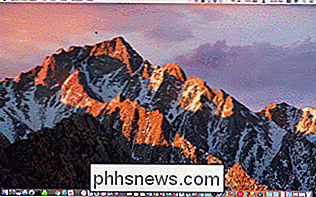
Dit is vooral handig als je gewoon geen zin hebt om Safari te openen en de URL in te voeren, want we hebben allemaal die duizelingwekkende momenten van luiheid wanneer we gewoon niet willen typen.
Muziek afspelen of shows zoeken in iTunes
Wil je je favoriete lied van Led Zeppelin of de Rolling Stones horen? Vraag Siri gewoon om "Speel een Led Zeppelin" of "Speel Misty Mountain Hop."
Je kunt het afspelen dan bedienen door Siri dingen als "Afspelen", "Pauze" of "Overslaan" te vertellen.
Je kunt het vragen Siri om de radio te spelen of specifieker te zijn zoals "Speel het dubstep station" of laat Siri zelfs weten dat je het goedkeurt ("Ik vind dit nummer leuk").
Weet niet wat er speelt? Laat Siri het voor je identificeren door te vragen "Welk lied is dit?" Of "Wie zingt dit liedje?" Nadat je een nummer hebt herkend, kan Siri het toevoegen aan je verlanglijstje of het kopen van iTunes.
Over iTunes gesproken, Met Siri kun je snel je favoriete muziek, tv-programma's en films vinden en kopen, dus als je echt van Hitchcock of Game of Thrones houdt, hoef je Siri alleen maar te vragen "Find North by Northwest" of "Buy the Buy laatste seizoen van Game of Thrones. "
Doe dingen met Twitter en Facebook
Sommige mensen hebben geen idee wat er aan de hand is, en sommige mensen zijn de hele dag gekluisterd aan hun Twitter-feeds. Voor degenen in het laatste kamp kun je Siri vragen om je te laten zien wat er trending is.
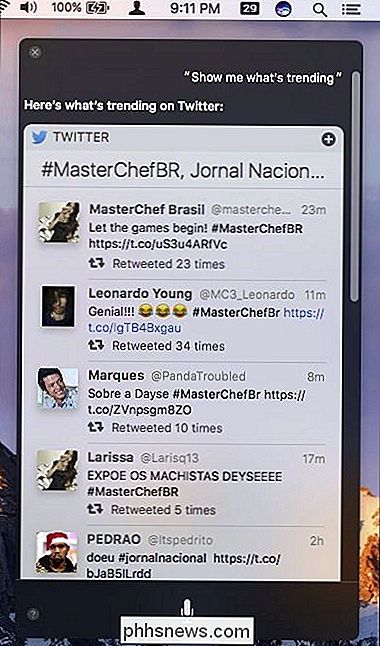
Nu kun je op de hoogte blijven van de nieuwste Twitter-trends zonder zelfs je Twitter-client of webbrowser te openen.
Dat is echter niet alles. Waarom stoppen bij wat trending is op Twitter? Spring zelf in de strijd door je sociale media-accounts bij te werken met Siri.
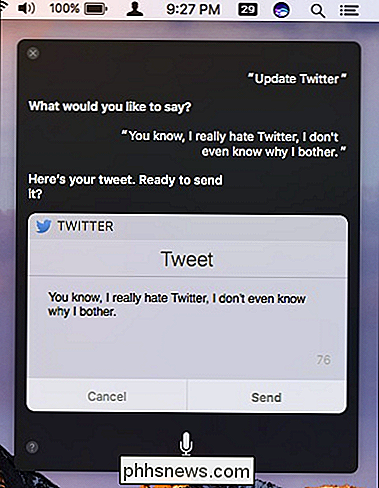
Zeg gewoon tegen Siri om Twitter bij te werken of te posten op Facebook (dat is alles wat je met Facebook kunt doen), en het zal je om wijsheid vragen. U moet ervoor zorgen dat uw sociale-media-accounts eerst zijn ingesteld.
U kunt ook Siri directere vragen en opdrachten geven, zoals 'Twitter zoeken voor geolokte handleiding' of 'Tweets vinden met de hashtag GeekLife' of vraag het gewoon wat er in je stad of gebied speelt.
Open en zoek naar toepassingen
Deze is net zo eenvoudig als het klinkt. Als u een applicatie wilt openen, laat het Siri dan weten. Bijvoorbeeld: "Open Slack" of "Open iTunes".
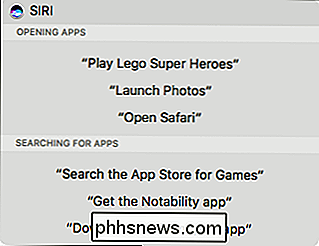
Als u geen applicatie geïnstalleerd hebt, zal Siri u behulpzaam zijn om in de App Store voor u te zoeken.
E-mails lezen en opstellen
Moe van je ogen en brein gebruiken om e-mail te lezen? Laat Siri het gewoon voor u doen.
Er zijn enkele variaties op hoe Siri e-mails leest. Als je het vraagt om gewoon je e-mails te lezen ("Lees mijn e-mails"), dan zal het doorgaan en de basis behandelen: verzender en onderwerpregel. Je kunt Siri echter vragen om een bericht van een specifieke afzender te lezen en het hele verhaal lezen.
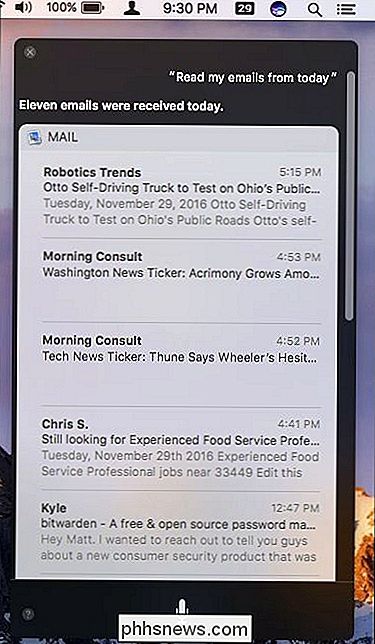
Dit is een coole truc waarmee je aan iets anders kunt blijven werken zonder je flow te onderbreken.
En als je moet snel een bericht naar je baas sturen, je kunt Siri, "Mail Whitson over dat hele lange Siri-artikel" vertellen of hem vragen of je "Elke nieuwe e-mail van Lowell vandaag?" hebt
Herinneringen, afspraken maken, en Notes
Apple-apparaten worden geleverd met een drievoudige productiviteitsdreiging in de vorm van herinneringen, afspraken en notities.
Waarom onthoudt u uzelf wanneer Siri het voor u kan onthouden? Zeg gewoon tegen Siri zoiets als "herinner me eraan morgen mijn stomerij op te halen" en het zal deze plichtsgetrouw toevoegen aan de Herinneringen-app.
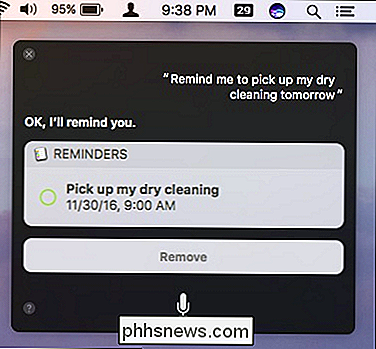
Beter nog, herinneringen verspreiden zich naar je andere apparaten zoals iPhone en iPad, dus waar je ook bent zijn of waar je ook bent, ze zullen altijd bij je zijn.
Hetzelfde geldt voor het instellen van afspraken. Zeg gewoon tegen Siri zoiets als "Maak een evenement op woensdag voor de lunch 's middags met mama" en het zal het toevoegen aan je agenda.

En nogmaals, wat je toevoegt op Mac zal verschijnen op je andere Apple-apparaten, dus er is geen angst om te missen. <0> Er is nogal wat meer dat je kunt doen met Calendar, zoals het verplaatsen of verplaatsen van afspraken ("Verplaats mijn middagvergadering tot 15.00 uur") en vraag om je reisschema ("Hoe ziet mijn dag eruit?" ), of zelfs een dubbele controle op specifieke aankomende vergaderingen ("Wat zit er in mijn agenda op dinsdag?".) Aan de kant van Notes is het heel gemakkelijk om kleine aantekeningen te maken over dingen als: "Let op: ik heb mijn waterrekening ", of" Vind mijn vergadernotities ", of" Toon mijn notities vanaf 23 november. "Opmerkingen zijn niet ingewikkeld, dus u zou geen problemen moeten hebben om ze te beheersen.
Besturingssysteeminstellingen
GERELATEERD:
Systeeminstellingen beheren met Siri in macOS Sierra
De mogelijkheid om macOS met uw stem te besturen is slechts een stap dichter bij Star Trek. Nou ja, misschien niet zo cool, maar toch best cool. Er zijn nogal wat dingen die je hier kunt doen, zoals het dempen van je computer, dingen zoals Bluetooth in- en uitschakelen, het scherm dimmen en meer. Je kunt ook verschillende applicatie-instellingen zo openen dat je geen toetsenbord of muis hoeft te gebruiken. Nu zijn functies waar je normaal op moet klikken nu slechts een paar gesproken woorden verwijderd.
Zoek foto's en maak diavoorstellingen
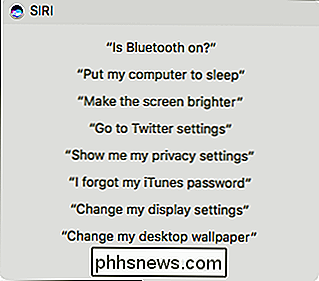
Siri wordt ook geleverd met een aantal behoorlijk krachtige fotokrakers. In feite kan het van alles voor u doen. Om te beginnen kan het foto's voor u vinden, zoals die van kittens, honden, mensen, bomen, gebouwen en meer. Het is niet waterdicht, maar het werkt vrij goed, ongeacht.
Onze hond-zoekopdracht werkte redelijk goed, bespaar af en toe een potje hier en daar.
Nog een leuke functie? U kunt snelle diavoorstellingen maken.
Stel dat u een snelle diavoorstelling wilt maken van uw recente vakantie naar Europa of van afgelopen zomer of de afgelopen maand. Eenvoudig, zeg gewoon tegen Siri: "Maak een diavoorstelling van mijn foto's van afgelopen zomer." Foto's worden geopend, verzamel de benodigde foto's en start je diavoorstelling.
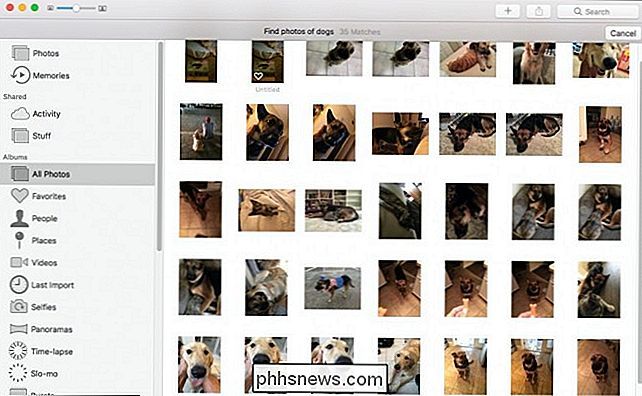
Ontdek willekeurige feiten en cijfers
Deze categorie is zo groot, dat het onmogelijk is om alles op te sommen wat je maar kunt vragen, maar hier zijn enkele voorbeelden:
"Wat is de wortel van 28123?"
"Hoe ver weg is Pluto?"
"Hoe hoog is de Kilimanjaro? "
" Wat is de prijs van benzine in Las Vegas? "
Het punt is, in plaats van altijd je browser in te schakelen en dit te googelen, kun je het gewoon aan Siri vragen! Zoals zoeken naar dingen op het web, deze wordt alleen beperkt door wat je denkt te vragen.
Dit is niet alles wat je kunt vragen aan Siri en je wordt aangemoedigd om ermee te spelen. Als je een beter idee wilt hebben van alle dingen die Siri op macOS kan doen, open het en vraag: "Wat kan ik je vragen?" Siri zal reageren met een lange lijst met categorieën die je zeker een aantal geweldige plaatsen zal geven om te beginnen.
Apple wil Siri duidelijk een nuttige en functionele digitale assistent maken, niet alleen op uw iPhone, iPad, Watch en TV, maar ook op hun vlaggenschipbesturingssysteem.
Dit is natuurlijk volkomen logisch en het maakt we vragen ons af wat hen zo lang heeft geduurd. Toegegeven, mensen gaan misschien niet meteen met hun computers praten, maar het is goed om te weten dat ze het kunnen als ze dat willen.

Meerdere dingen naar het klembord van uw Mac kopiëren in één keer
U weet dat ding waar u iets belangrijks kopieert, vergeet het ergens te plakken en dan iets anders te kopiëren? Het is rot, omdat het belangrijkste dat je eerst hebt gekopieerd weg is. Tenzij je natuurlijk een klembordmanager hebt. We hebben gesproken over Windows-klembordmanagers en zelfs hoe je je klembord synchroniseert tussen iOS en macOS, maar op de een of andere manier zijn we nooit met klembordbeheerprogramma's voor macOS omgegaan.

LogMeIn Hamachi gebruiken om overal toegang tot uw bestanden te krijgen
Of u nu op het werk bent en een bestand op uw thuiscomputer bent vergeten, muziek wilt afspelen in een trein of gewoon wilt spelen verplaats sommige bestanden tussen uw computers, toegang tot uw bestanden vanaf elke locatie is een levensreddend. Wat we gaan doen is Hamachi downloaden en installeren, een netwerknaam en wachtwoord instellen en dan vanaf een andere computer lid worden van het netwerk.



